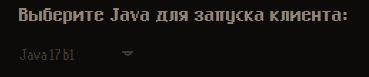Если Вы попытались запустить игру с помощью нашего лаунчера и столкнулись с определёнными проблемами, вот что следует знать:
- Загрузить актуальную версию лаунчера Votive всегда можно на официальном сайте: https://votiverp.com/
- Рекомендуемая операционная система - Windows 10/11 64 bit.
- Так же есть спец. версия для Linux и MacOS, доступная на сайте.
- Минимальное рекомендуемое кол-во ОЗУ для запуска игры - 1 GB без включения дополнительных модов.
- При включении опциональных модов в настройках лаунчера, кол-во требуемого ОЗУ может возростать многократно.
- При выделении меньшего кол-ва памяти, игра может зависать при запуске или установке.
- В настройках лаунчера рекомендуется выделять вручную определённое кол-во ОЗУ для игры, не полагаясь на параметр АВТО.
- Путь, по которому находится ярлык лаунчера и папка с файлами игры не должны содержать кириллицу (русские буквы).
- Лаунчер следует запускать с правами администратора.
- Критически важно правильно настроить Java.
- При возникновении любых ошибок или проблем при запуске игры, рекомендуется обратить внимание именно на это.
Выполнить удаление всех установленных версий Java с ПК через панель управления:
1. Находясь на рабочем столе, нажать ⊞ + R (клавиши "Windows" и "R")
2. В открывшемся поле ввести appwiz.cpl
3. В списке установленных программ найти все версии Java и удалить.
4. Перезагрузить ПК
Затем необходимо скачать и установить в следующем порядке:
Java Development Kit 17 (JDK) - https://www.oracle.com/java/technologies/downloads/#java17
Крайне рекомендуется установка именно версии 17 (не 21)
Java Runtime Environment (JRE) - https://www.java.com/en/download/manual.jsp
Рекомендуется установить самую актуальную доступную версию Windows Offline 64-bit
5. В случае проблем, можно попробовать изменить Java в настройках лаунчера на любую другую из доступных.
В случае соблюдения всех пунктов выше, в 99 случаях из 100 запуск игры пройдёт без осложнений.
Что делать, если всё сделал как нужно, но игра всё равно не запустилась?
- Попробуйте ознакомиться с другими гайдами: Ошибка Offline Mode и Проблемы со встроенными видеокартами ноутбуков.
- Проверьте информацию в нашем Дискорде, возможно сейчас ведутся тех.работы и вход не доступен.
- Если это Ваш первый запуск через наш лаунчер, попробуйте отключить все опциональные моды, которые предлагаются в разделе Моды. Затем, после первого запуска, можете их включить.
- Проверьте правильность указанных параметров в системных переменных. Подробнее ниже.
Если Вы ранее устанавливали другие лаунчеры Minecraft, то у вас могут быть заданы системные переменные, которые выделяют определенное количество памяти для Java.
Подробная статья о системных переменных по ссылке: https://javaupdate.ru/help/kak-uvelichit-pamyat
Данная статья написана исходя из длительного опыта решения проблем с лаунчером у наших игроков и является обязательной к прочтению до того, как обратиться за помощью к администрации.
Автор: Orphey